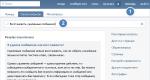Kā uzzināt sistēmas temperatūru. Datora temperatūra un kādai tai jābūt dažādām sastāvdaļām
Viena no datora stāvokļa uzraudzības sastāvdaļām ir tā sastāvdaļu temperatūras mērīšana. Spēja pareizi noteikt vērtības un zināt, kuri sensora rādījumi ir tuvu normālam un kuri ir kritiski, palīdz savlaicīgi reaģēt uz pārkaršanu un izvairīties no daudzām problēmām. Šajā rakstā mēs apskatīsim visu datora komponentu temperatūras mērīšanas tēmu.
Kā zināms, mūsdienu dators sastāv no daudzām sastāvdaļām, no kurām galvenās ir mātesplate, procesors, atmiņas apakšsistēma RAM formā un cietie diski, grafikas adapteris un barošanas avots. Visām šīm sastāvdaļām ir svarīgi uzturēt tādu temperatūras režīmu, kurā tie ilgstoši var normāli veikt savas funkcijas. Katra no tām pārkaršana var izraisīt nestabilu visas sistēmas darbību. Tālāk mēs pa punktam apskatīsim, kā iegūt rādījumus no galveno datora komponentu temperatūras sensoriem.
Procesors
Procesora temperatūra tiek mērīta, izmantojot īpašas programmas. Šādi produkti ir sadalīti divos veidos: vienkāršie mērītāji, piemēram, Core Temp, un programmatūra, kas paredzēta sarežģītas informācijas apskatei par datoru - AIDA64. Sensora rādījumus uz CPU vāka var apskatīt arī BIOS.
Lasiet vairāk: Kā pārbaudīt CPU temperatūru operētājsistēmās Windows 7, Windows 10

Skatot rādījumus dažās programmās, mēs varam redzēt vairākas vērtības. Pirmais (parasti saukts Kodols", "CPU" vai vienkārši "CPU") ir galvenais un tiek noņemts no augšējā vāka. Citas vērtības parāda CPU serdeņu sildīšanu. Šī nepavisam nav bezjēdzīga informācija, par to mēs runāsim tālāk.

Kad mēs runājam par procesora temperatūru, mēs domājam divas vērtības. Pirmajā gadījumā tā ir kritiskā temperatūra uz vāka, tas ir, atbilstošā sensora rādījumi, pie kuriem procesors sāks atiestatīt frekvenci, lai atdzist (droseles) vai pilnībā izslēgtos. Programmas parāda šo pozīciju kā Core, CPU vai CPU (skatiet iepriekš). Otrajā gadījumā tā ir maksimālā iespējamā serdeņu sildīšana, pēc kuras notiks tas pats, it kā tiktu pārsniegta pirmā vērtība. Šie rādītāji var atšķirties par vairākiem grādiem, dažreiz pat līdz 10 vai vairāk. Ir divi veidi, kā uzzināt šos datus.


Tagad redzēsim, kāpēc ir svarīgi nošķirt šīs divas temperatūras. Diezgan bieži rodas situācijas ar efektivitātes samazināšanos vai pat pilnīgu termiskās saskarnes īpašību zudumu starp vāku un procesora mikroshēmu. Šajā gadījumā sensors var parādīt normālu temperatūru, un CPU šajā laikā atiestata frekvenci vai regulāri izslēdzas. Vēl viena iespēja ir paša sensora darbības traucējumi. Tāpēc ir svarīgi uzraudzīt visus rādījumus vienlaikus.
Videokarte
Neskatoties uz to, ka videokarte ir tehniski sarežģītāka ierīce nekā procesors, arī tās sildīšanu ir diezgan viegli noteikt, izmantojot šīs pašas programmas. Papildus Aida ir arī personīgā programmatūra grafikas adapteriem, piemēram, GPU-Z un Furmark.

Mums nevajadzētu to aizmirst iespiedshēmas plate Kopā ar GPU ir arī citi komponenti, jo īpaši video atmiņas mikroshēmas un strāvas ķēdes. Viņiem ir nepieciešama arī temperatūras kontrole un dzesēšana.
Vērtības, pie kurām grafikas mikroshēma pārkarst, var nedaudz atšķirties atkarībā no dažādi modeļi un ražotājiem. Kopumā maksimālā temperatūra tiek noteikta pie 105 grādiem, taču tas ir kritisks rādītājs, pie kura videokarte var kļūt nederīga.
Cietie diski
Cieto disku temperatūra ir diezgan svarīga to stabilai darbībai. Katra cietā diska kontrolieris ir aprīkots ar savu temperatūras sensoru, kura rādījumus var nolasīt, izmantojot jebkuru no vispārējās sistēmas uzraudzības programmām. Tāpat tiem ir uzrakstīts daudz speciālas programmatūras, piemēram, HDD temperatūra, HWMonitor, CrystalDiskInfo, AIDA64.

Pārkaršana ir tikpat kaitīga diskiem kā citām sastāvdaļām. Pārsniedzot normālo temperatūru, darbība “bremzē”, sasalst un var parādīties pat zili nāves ekrāni. Lai no tā izvairītos, jums jāzina, kuri "termometra" rādījumi ir normāli.
RAM
Diemžēl nav rīka programmatūras RAM nūju temperatūras uzraudzībai. Iemesls ir ļoti retos pārkaršanas gadījumos. Normālos apstākļos, bez barbariskas pārtaktēšanas, moduļi gandrīz vienmēr darbojas stabili. Līdz ar jaunu standartu parādīšanos samazinājās arī darba spriegumi un līdz ar to arī temperatūra, kas jau nesasniedza kritiskās vērtības.

Varat izmērīt, cik karstas ir jūsu līstes, izmantojot pirometru vai vienkāršu pieskārienu. Normāla cilvēka nervu sistēma spēj izturēt aptuveni 60 grādus. Pārējais jau ir “karsts”. Ja dažu sekunžu laikā nevēlaties atraut roku, tad ar moduļiem viss ir kārtībā. Arī dabā ir daudzfunkcionāli paneļi 5,25 korpusa nodalījumiem, kas aprīkoti ar papildu sensoriem, kuru rādījumi tiek parādīti ekrānā. Ja tie ir pārāk augsti, iespējams, datora korpusā būs jāinstalē papildu ventilators un jānovirza tas uz atmiņu.
Mātesplate
Mātesplate ir vissarežģītākā ierīce sistēmā, kurā ir daudz dažādu elektroniskās sastāvdaļas. Karstākās daļas ir mikroshēmas mikroshēma un strāvas ķēdes, jo tām ir vislielākā slodze. Katrā mikroshēmojumā ir iebūvēts temperatūras sensors, no kura informāciju var iegūt, izmantojot tās pašas uzraudzības programmas. Šim nolūkam nav īpašas programmatūras. Hadesā šo vērtību var skatīt cilnē "Sensori" Nodaļā "Dators".

Dažām dārgām mātesplatēm var būt papildu sensori, kas mēra svarīgu komponentu temperatūru, kā arī gaisu sistēmas blokā. Runājot par strāvas ķēdēm, šeit palīdzēs tikai pirometrs vai, atkal, “pirkstu metode”. Daudzfunkcionālie paneļi labi darbojas arī šeit.
Secinājums
Datora komponentu temperatūras uzraudzība ir ļoti svarīga lieta, jo to normāla darbība un ilgmūžība. Obligāti pa rokai ir jābūt vienam vai vairākiem universāliem. specializētās programmas, ar kuras palīdzību var regulāri pārbaudīt rādījumus.
PC komponentu temperatūra.
Sveiks, dārgais lasītāj! Šajā rakstā mēs runāsim par pieļaujamajām un kritiskajām temperatūrām mūsu datora komponenti
(datoru aparatūra).
Visām mūsu sistēmas bloka sastāvdaļām ir dažādas darba temperatūras un dažādas kritiskās apkures temperatūras.
Protams, precīzas darba temperatūras pateiks tikai konkrētās aparatūras ražotājs.
Pat nesaki!Es pats to zinu,tāpēc arī pati biju tāda un nolēmu uzrakstīt šo rakstu
Ne katrs lietotājs vēlas rakņāties kaut kur buržuāziskās vietnēs, kur, iespējams, uzreiz neatradīsit vajadzīgo informāciju. Un dažiem ražotājiem šāda informācija ir aprakta kaut kur ļoti dziļi vietnes iekšienē!
Tāpēc mēs izvēlēsimies nedaudz citu maršrutu!
Pamatojoties uz manu Personīgā pieredze strādā ar datoru aparatūra
, kā arī analizējot informāciju no ražotāju vietnēm.
Patiesībā izrādās, ja nenorāda līdz grāda simtdaļai, visai datoru aparatūrai ir savas universālās temperatūras vērtības, pie kurām ar pilnīgu pārliecību varam teikt, ka tā vai cita daļa darbojas tai ērtos apstākļos. . Vai arī otrādi, to sasniedzot, var droši izdarīt secinājumus, ka sākas kritiskā apkure, un ir pienācis laiks rīkoties!
Mātesplates temperatūra
Priekš mātesplatē, vai drīzāk tā mikroshēmu un procesora barošanas sistēmai, uz kuras ir uzstādīti dzesēšanas radiatori, lppDarba temperatūra tiek uzskatīta par sasilšanu līdz 60°C. Šī maksimālā pieļaujamā vērtība attiecas uz visām mātesplatēm, tā sakot, Universāla nozīme . Ja Mātesplates temperatūra paceļas virs 60°C, tad ir vērts pārbaudīt, vai dzesēšanas sistēmā nav putekļu, un nepieciešamības gadījumā uzstādīt papildus ventilatorus (dzesētājus).
CPU temperatūra
Centrālais vadības procesors ( Procesors)
. Viens no karstākajiem mūsu sistēmas komponentiem.
No personīgās pieredzes: Bez dzesēšanas radiatora INTEL procesori (izmēģinātas dažādas sērijas) uzsilst līdz 98-99°C, tikai sasniedzot šīs temperatūras, nostrādāja aizsardzība pret pārkaršanu un sistēma izslēdzās.
Universāla temperatūra
visiem INTEL procesori un AMD ir temperatūra līdz 80°C. Pēc šī sliekšņa noteikti jādomā par tīrīšanu un, ja nepalīdz pirmais, tad par dzesēšanas sistēmas uzlabošanu vai pārveidošanu.
RAM temperatūra
Diemžēl, RAM temperatūra
var izmērīt tikai ar atsevišķu termometru.To nav iespējams ieprogrammēt. Sakarā ar to, ka ražotāji Brīvpiekļuves atmiņa
neuzstādiet temperatūras sensorus uz presformām.
Kurš patiešām vēlas sekot temperatūra Brīvpiekļuves atmiņa
, Ir modernas Reobass (ventilatora ātruma regulatori), daudzi ir aprīkoti ar siltuma sensoriem uz īpaša termiskā Velcro. Jūs pievienojat sensoru RAM mikroshēmai, un displejā tiks parādīta jūsu RAM temperatūra un viss pārējais, kam pievienojat sensorus.)))
RAM optimālā temperatūra ir 80°C barjera, līdz 90°C joprojām iespējama adekvāta darbība, pēc 90°C var sagaidīt zilais nāves ekrāns!
Videokarte
Otrais karstākais mūsu sistēmas komponents, kam nepieciešama uzmanība un periodiska normālas temperatūras pārbaude zem slodzes.
Video karšu darba temperatūra
vilcinās no 70°C līdz 90°C. Turklāt tiek uzskatīts, ka šis diapazons darbojas! Par to jādomā tikai tad, kad temperatūra sasniedz 90°C. Tas ies tālāk 100% pārkaršana! Steidzami jānoņem slodze, jāizslēdz dators un rūpīgi jāpārbauda dzesēšanas sistēma, vai nav slikta veiktspēja.
Es arī ieteiktu pēc iespējas biežāk pārbaudīt savu videokarti. bezmaksas programma FurMark izveidots īpaši video karšu testēšanai pie maksimālās slodzes. .
Cietā diska temperatūra
Atšķirībā no videokartes un procesora, cietie diski bail augstas temperatūras. Un trauksmes signāls jāskan, kad tas sasniedz 50°C. Ja dzesēšanas sistēmas uzlabošana nepalīdz, sagaidiet, ka jūsu cietais disks drīz beigsies. Un dariet to, pirms nav par vēlu dublējumkopijas svarīgi dati (paroles, fotoattēli, ģimenes un autora video utt.)
Strāvas padeves temperatūra
Strāvas padeves temperatūra
mums tas pats, kas gadījumos ar RAM, to programmatiski noteikt nevarēs.Viss viena un tā paša iemesla dēļ - temperatūras sensoru trūkums.
Parasti barošanas avoti neizdeg no pārkaršanas, ja vien tie, protams, nav aizsērējuši ar putekļiem. Tāpēc ražotājs nolēma to neinstalēt un nedot mums iespēju uzraudzīt temperatūru.
Vienkāršākais un pieejamā veidā uzraudzīt barošanas avota temperatūru -
Tas ir, lai sajustu gaisu, kad tas izpūš ar roku. Ja gaiss patīkami silts,tad viss kārtībā.Ja pūš kā no sildītāja,tad vajag izpūst un attīrīt barošanas bloku no putekļiem.
Normāla PSU temperatūra
uzkarsē līdz 80°C. Tas, protams, darbosies 90°C temperatūrā, taču tas nedarbosies ilgi.
Ir arī avārijas situācijas, kad, šķiet, ir pietiekami daudz dzesētāju, un gaisa cirkulācija korpusā ir laba, un nekas nav aizsērējis ar putekļiem! Bet temperatūra joprojām ir diezgan augsta un turpina celties. Šādos gadījumos katrs gadījums ir jāizskata atsevišķi. Un, ja kāds ir saskāries ar šādu problēmu, rakstiet komentāros, mēs izskatīsim katru gadījumu un noteikti atradīsim iemeslu!
Mēs visi zinām, ka datora galveno komponentu pārkaršana ir ļoti bīstama un galu galā var izraisīt to atteici. Bet kā jūs zināt, cik karsts ir jūsu procesors vai videokarte? Tiem, kas tagad domā par datora temperatūras mērīšanu, izmantojot termometru, iesaku nesteigties, jo ir daudz uzticamākas metodes datora komponentu temperatūras mērīšanai. Šodien mēs runāsim par brīnišķīgu utilītu Aida64, kas ļauj ne tikai uzzināt datora temperatūru, bet arī veikt pilnīgu tā diagnostiku. Uzzināsim arī, kā rīkoties, ja pēkšņi izrādīsies, ka mūsu dators ļoti uzkarst.
Pazīmes, ka dators pārkarst
Datora pārkaršanu pavada daži satraucoši simptomi, kuriem vērīgam lietotājam noteikti vajadzētu pievērst uzmanību. Ir vērts diagnosticēt datora pārkaršanu, ja:
Temperatūras mērīšana
Pirmkārt, mums ir nepieciešama pati programma Aida64. Tā ir shareware, izmēģinājuma periods ir spēkā 30 dienas, ar to mums pilnīgi pietiek. Mēs instalējam programmu, palaižam to un redzam šo logu:

Vītnes atvēršana Dators un dodieties uz sadaļu Sensori.

Šeit mēs varam redzēt mūsu mātesplates (mātesplates), procesora (CPU), Southbridge mikroshēmojuma (MCP) temperatūru, GPU videokartes (GPU diode) un iekšā pilna versija programmas - arī temperatūru cietais disks.
Kopumā Aida64 var noderēt ne tikai temperatūras diagnostikai. Šī programma var būt ļoti noderīgi, ja vēlaties iegādāties, piemēram, jaunu procesoru, bet esat aizmirsis savas mātesplates modeli.
Labi, mēs esam noskaidrojuši mūsu sistēmas komponentu temperatūru, bet kā mēs tagad varam noteikt, kura temperatūra ir normas robežās un kura rada nopietnas bažas? Galu galā dažādas datora daļas uzkarst atšķirīgi, un atšķiras arī to pieņemamā temperatūra. Tālāk ir sniegti aptuveni atsevišķu datora komponentu skaitļi, kurus varat izmantot kā ceļvedi.
CPU temperatūra
Vidējā normālā procesora temperatūra dīkstāvē tiek uzskatīta par 30-45 grādiem, bet labā slodzē - 45-55 grādi. Kad procesora temperatūra pārsniedz 60 grādus, parasti sākas problēmas. Galvenā procesora problēma, kas saistīta ar mērenu pārkaršanu, ir tā sauktā drosele, kurā procesors, lai samazinātu temperatūru, sāk strādāt vairākas reizes vājāk, vienlaikus izlaižot ciklus. Ja procesors ļoti spēcīgi pārkarst, tas var pilnībā neizdoties, kas tomēr attiecas uz jebkuru datora komponentu.
Mātesplates temperatūra
Parastā mātesplates temperatūra svārstās no 25-45 grādiem. Kopumā mātesplates pārkaršanas gadījumi ir diezgan reti, vairāk jāuztraucas par procesoru un videokarti.
Videokartes temperatūra
Mūsdienu videokartes uzsilst diezgan pieklājīgi, un, ja vecākiem modeļiem 50-60 grādu temperatūra varētu būt liktenīga, tad dažās modernajās videokartēs šī temperatūra ir normāls rādītājs (protams, zem slodzes). Bet, ja jūsu videokarte uzsilst līdz 75-85 grādiem, tad ar to viss nav kārtībā.
Southbridge mikroshēmojuma temperatūra
Dienvidu tilts, kas programmā apzīmēts kā MCP, uzkarst visvairāk: pat tad, kad dators ir dīkstāvē, tā temperatūra ir 50-60 grādi. Kad dators ir noslogots, dienvidu tiltam pieļaujamā temperatūra ir 60-80 grādi.
Cietā diska temperatūra
Parastā temperatūra cietajiem diskiem ir no 30 līdz 40 grādiem.
Kā tikt galā ar pārkaršanu
Ja pēkšņi atklājat, ka kāds no datora komponentiem (vai pat vairāki) pārkarst, nesteidzieties krist panikā. Pārkaršana ne vienmēr nozīmē, ka daļa ir sabojājusies. Viens no galvenajiem pārkaršanas cēloņiem ir putekļi – ar putekļiem aizsērējušie ventilatori pietiekami labi nedzesē un vēdina. sistēmas bloks, kā rezultātā temperatūra pēdējā iekšpusē strauji paaugstinās.

Tāpēc pirmais, kas jādara, kad dators pārkarst, ir jānotīra tas no putekļiem, īpašu uzmanību pievēršot ventilatoriem un radiatoriem, arī barošanas avota ventilatoram. Tīrot procesora radiatoru, būtu ieteicams nomainīt termopasta uz procesora (noņemiet izžuvušo veco un uzklājiet ļoti plānu kārtu jaunu).

Ja pilnīga sistēmas bloka tīrīšana no putekļiem nedod vēlamo rezultātu, varat mēģināt uzstādīt jaudīgāku dzesēšanu, piemēram, nomainot procesora dzesētāju un korpusam pievienojot pāris papildu ventilatorus. Ja tas nepalīdz, ir pienācis laiks nogādāt datoru pie tehniķa, jo mājās jūs, visticamāk, nevarēsit pilnībā diagnosticēt sistēmas komponentus un novērst problēmu.
Sniedzam arī datoru apkopes pakalpojumus.
Papildus remontējam planšetdatorus. Mūsu uzņēmuma tehniķi savlaicīgi saremontēs jūsu ierīci.
Vai joprojām ir jautājumi? - Mēs uz tiem atbildēsim BEZMAKSAS
Datora temperatūra jeb datora komponentu temperatūra ir parametri, kas regulāri jāpārbauda. Pat ja jūsu dators darbojas normāli, jums joprojām ir jāpārbauda datora temperatūra vismaz reizi dažos mēnešos. Ja rodas problēmas, vispirms ir jāveic datora neplānota temperatūras pārbaude.
Lai pārbaudītu datora temperatūru, izmantojiet īpašas programmas, kas nolasa informāciju no temperatūras sensoriem un parāda to lietotājam draudzīgā formā. Populārākā šāda veida programma ir CPUID programma HWMonitor. Šī programma tiek izplatīta divās versijās: bezmaksas versija (jūs varat to izmantot) un maksas PRO versija. Lai vienkārši redzētu datora temperatūru, pietiks ar bezmaksas versiju.
Lejupielādēt bezmaksas versija HWMonitor programmu un palaidiet to savā datorā. Programmas saskarnē var novērot, kā mainās dažādu datora komponentu temperatūras.
PROCESORS.
Pirmkārt, jums jāpievērš uzmanība. Atkarībā no procesora kodolu skaita būs vai nu daudz, vai daudz dažādu procesora temperatūru. Bet nebaidieties, viss ir daudz vienkāršāk, nekā šķiet no pirmā acu uzmetiena.
Vienkārši programma HWMonitor parāda temperatūru katram kodolam atsevišķi (Core), kā arī temperatūru procesora korpusā (Package). Turklāt visas šīs temperatūras ir sadalītas trīs kolonnās: Vērtība – pašreizējā temperatūra uz doto brīdi, Min – minimālā temperatūra programmas darbības laikā, Max – maksimālā temperatūra programmas darbības laikā.
Protams, vissvarīgākā ir kolonna Vērtība, ar kuras palīdzību jūs varat uzzināt datora komponenta temperatūru noteiktā laika brīdī. Kolonnas Min un Max var izmantot, lai pārbaudītu temperatūru zem slodzes vai ilgākā laika periodā.


Bet šajā gadījumā jūs varat uzzināt tikai procesora temperatūru (CPU temperatūra) un mātesplates temperatūru (MB temperatūra).
Visas datora sastāvdaļas darbības laikā rada siltumu. Ja sistēmas bloks un atsevišķi komponenti nav labi atdzesēti, agrāk vai vēlāk datora temperatūra sasniegs kritiskās vērtības. Pēc tam dators sāks darboties nestabili un var pat neizdoties.
Kad jāuzrauga datora temperatūra?
Nav nepieciešams pārāk bieži pārbaudīt datora temperatūru. Ar vienu čeku 2-3 mēnešiem būs vairāk nekā pietiekami. Jums arī jāpārbauda temperatūra, ja datorā rodas problēmas. Samazināta veiktspēja vai pēkšņa datora atsāknēšana var norādīt, ka sistēma pārkarst.
Temperatūras paaugstināšanās iemesli
Visizplatītākais un izplatītākais cēlonis ir putekļi. Ar putekļiem aizsērējuši radiatori zaudē savu efektivitāti un ļoti slikti atdzesē. Parasti sistēmas vienība ir jātīra no putekļiem vismaz reizi 4 mēnešos.
Nepareiza radiatora vai dzesētāja uzstādīšana var izraisīt arī temperatūras paaugstināšanos.
Kā uzraudzīt datora temperatūru
Datora temperatūras kontrolei ir izstrādāts milzīgs skaits lietojumprogrammu, no kurām dažas tiek izplatītas bez maksas. Viens no labākās programmas Lai uzraudzītu datora temperatūru, ir lietojumprogramma ar nosaukumu . Šī lietderība sniedz maksimālu Detalizēta informācija par visu datora komponentu temperatūru. Varat arī to izmantot, lai noskaidrotu noteiktām sastāvdaļām piegādāto spriegumu un dzesētāju rotācijas ātrumu.

Datoru komponentu kritiskās temperatūras
PROCESORS. dīkstāves režīmā nedrīkst pārsniegt 40 grādus. Zem slodzes ne vairāk kā 55 grādi. Ja jūsu vērtība pārsniedz šīs vērtības, jums ir dzesēšanas problēmas. Kad temperatūra sasniedz 60 grādus, sākas veiktspējas problēmas, un pēc tam, kad temperatūra sasniedz 70-80 grādus, dators tiks restartēts.
Mātesplate. Mikroshēmojuma pārkaršana ir ļoti reta parādība, taču tā arī notiek. Mikroshēmas optimālā temperatūra ir 25-35 grādi, par maksimāli drošiem griestiem var uzskatīt 40-45 grādus.
Videokarte. Temperatūra lielā mērā ir atkarīga no tā jaudas un dzesēšanas metodes. Parastai videokartei ar dzesētāju normāla temperatūra dīkstāves laikā ir 40 grādi. Zem slodzes modernās videokartes bez problēmām var izturēt 60-75 grādu temperatūru.